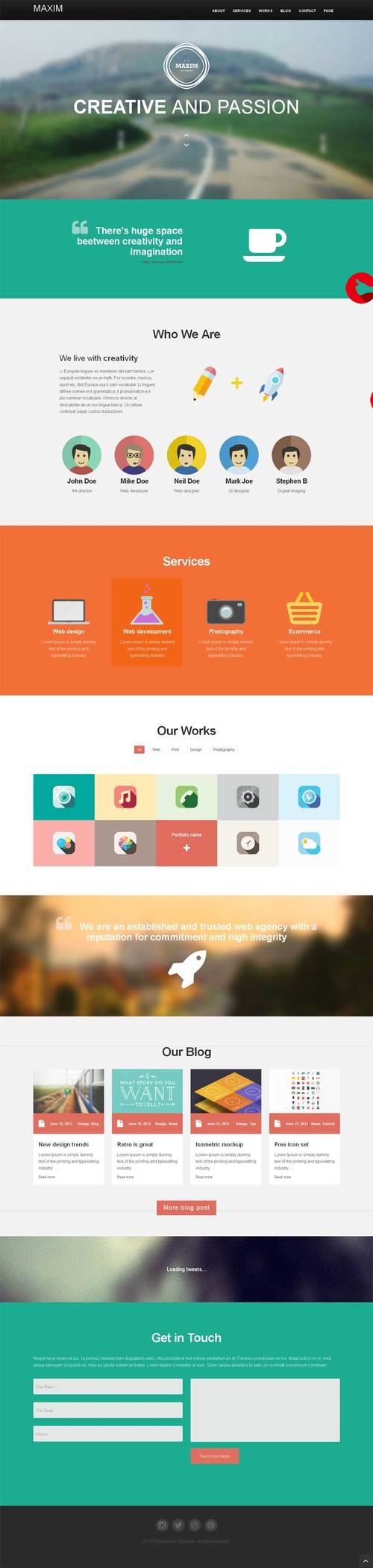 窗体应用程序设计(二)"/>
窗体应用程序设计(二)"/>
c# Windows窗体应用程序设计(二)
c# Windows窗体应用程序设计(二)
今天分享2个部分,分别是上下文菜单窗体和单选框、复选框窗体。
1.上下文菜单窗体
1.先新建一个名为上下文菜单窗体(名字自己随便定)的窗体应用程序,将窗体 Text属性设为“上下文菜单”。c#中text属性是界面能够体现看到的部分,而name属性修改后只能在代码里面看得到
2.先在工具箱中找到公共控件,选中TextBox并拖动其进入窗体,在窗体中添加一个文本框textBox1 (该处的名称是Name属性)
3.在工具箱中找到菜单和工具栏,将ContextMenuStrip拖动其进入窗体,添加一个上下文菜单控件,如下图:
4.建立上下文菜单
小技巧: 文件选项跟帮助之间的横线需要在中间插入一个分号“-”,快捷键的设置在前一期讲过。
5.双击各菜单项,添加代码如下:
using System;
using System.Collections.Generic;
using System.ComponentModel;
using System.Data;
using System.Drawing;
using System.Linq;
using System.Text;
using System.Threading.Tasks;
using System.Windows.Forms;namespace 上下文菜单设计
{public partial class Form1 : Form{public Form1(){InitializeComponent();}private void 文件ToolStripMenuItem_Click(object sender, EventArgs e){}private void 退出XToolStripMenuItem_Click(object sender, EventArgs e){this.Close();}private void 清空CToolStripMenuItem_Click(object sender, EventArgs e){textBox1.Text = "";}private void 重置RToolStripMenuItem_Click(object sender, EventArgs e){textBox1.Text = "上下文菜单演示";}private void 关于AToolStripMenuItem_Click(object sender, EventArgs e){MessageBox.Show("上下文菜单演示", "提示");}}
}注意 :要先在 TextBox属性窗口 ContextMenuStrip属性中打开下拉菜单,选择确定为contextMenuStrip1。上下文菜单在运行时,要在文本框处点击右键才会出现,自己也可以根据需要进行文字修改。
6.运行结果如下:
2.单选框、复选框
1.新建一个名为单选框、复选框的窗体应用程序,属性Text改为“单选框和复选框”
2.添加三个分组框,将Text属性分别改名为“性别”、“兴趣”和“用户兴趣”,步骤如下:
在工具箱的容器部分,找到GroupBox,拖动至窗体,即可添加。然后在分组框“性别”中添加两个单选按钮RadioButton控件,该控件在工具箱的公共控件部分,添加完成后将Text属性分别改为==“男”和“女”==。
3.在分组框“兴趣”中添加四个复选框CheckBox控件,步骤如下:
在公共控件中找到CheckBox,将Text属性 分别改为“音乐”、“电影”、“游戏”和“旅行”
4.在分组框“用户兴趣”中添加两个标签Label控件,步骤如下:
在公共控件中找到Label,将Text属性分别改为 “性别未知”和“兴趣未知”,如下图:
5.分别双击“男”和“女”两个单选按钮,分别输入如下代码:
private void radioButton1_CheckedChanged(object sender, EventArgs e)
{label1.Text = "男";
}private void radioButton2_CheckedChanged(object sender, EventArgs e)
{label1.Text = "女";
}6.分别双击各复选框,输入如下代码==(其它四个复选框代码一样)==
private void checkBox1_CheckedChanged(object sender, EventArgs e)
{string temp = "";if (checkBox1.Checked == true)temp = temp + checkBox1.Text;if (checkBox2.Checked == true)temp = temp + checkBox2.Text;if (checkBox3.Checked == true)temp = temp + checkBox3.Text;if (checkBox4.Checked == true)temp = temp + checkBox4.Text;if (temp == "")label2.Text = "用户没有选择任何兴趣";elselabel2.Text = temp;7.运行结果如下:
下一期将会给大家带来一个综合实践例子—简易匹配游戏设计 (生成一个匹配游戏,在该游戏中,玩家必须匹配隐藏的图标对) 有什么疑问或者简易请在下方评论区打出来,新手起步整理不易,还希望的多多点赞加关注,后面会有更多的资源和案例技巧分享给大家,下期见。
ps(下期设计效果图):
更多推荐
c# Windows窗体应用程序设计(二)












发布评论